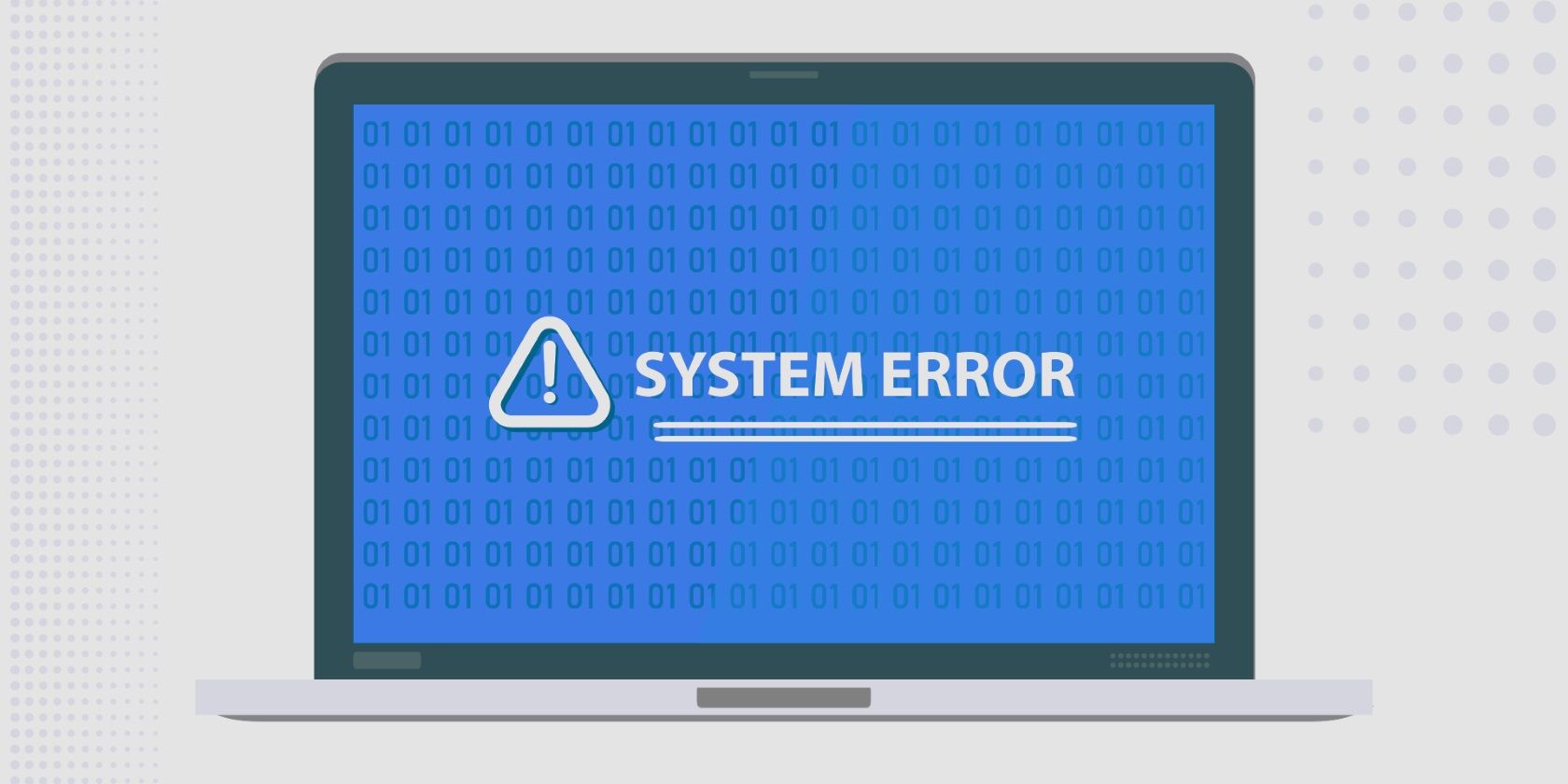در اینجا نحوه رفع خطای “unable to terminate process” در ویندوز… یا دور زدن آن به طور کلی آورده شده است.
Task Manager یک ابزار مفید سیستمی برای پایان دادن به برنامه ها و فرآیندهای ناخواسته در ویندوز است. اگرچه معمولاً همانطور که انتظار میرود کار میکند، اما مواقعی وجود دارد که Task Manager خراب میشود و خطای “unable to terminate process” را در ویندوز نمایش میدهد.
اگر به دلیل این خطا نمیتوانید برنامهها یا پردازشها را خاتمه دهید، در اینجا راههایی وجود دارد که میتوانید پیام خطا را برطرف کنید یا با استفاده از روش دیگری خارج از Task Manager ویندوز، آن را دور بزنید.
1. از میانبر صفحه کلید Alt + F4 استفاده کنید
گاهی اوقات، اشکالات موقت در یک برنامه یا برنامه میتواند باعث ایجاد خطای «عدم پایان دادن به فرآیند» در ویندوز شود. اگر چیز مهمی نیست، باید بتوانید برنامه بدون پاسخ را با میانبر صفحه کلید Alt + F4 ببندید. به برنامه یا برنامه ای که می خواهید ببندید بروید و Alt + F4 را روی صفحه کلید خود فشار دهید تا ببندید.
نحوه بستن اجباری یک برنامه را بدون Task Manager برای راه های بیشتر برای بستن یک برنامه بدون استفاده از این ابزار بررسی کنید.
2. Task Manager را به عنوان مدیر باز کنید
اجرای نکردن Task Manager به عنوان مدیر می تواند مانع از پایان دادن به برخی فرآیندهای سیستم شود. اگر اینطور است، از مراحل زیر برای باز کردن Task Manager با حقوق بالا استفاده کنید و سپس دوباره سعی کنید روند را خاتمه دهید.
- روی نماد بزرگنمایی در نوار وظیفه کلیک کنید تا منوی جستجو باز شود.
- Task Manager را در کادر تایپ کرده و Run as administrator را انتخاب کنید.
- وقتی فرمان User Account Control (UAC) ظاهر شد، برای ادامه گزینه Yes را انتخاب کنید.
- روی فرآیندی که میخواهید خاتمه دهید کلیک راست کرده و از منوی زمینه End task را انتخاب کنید.
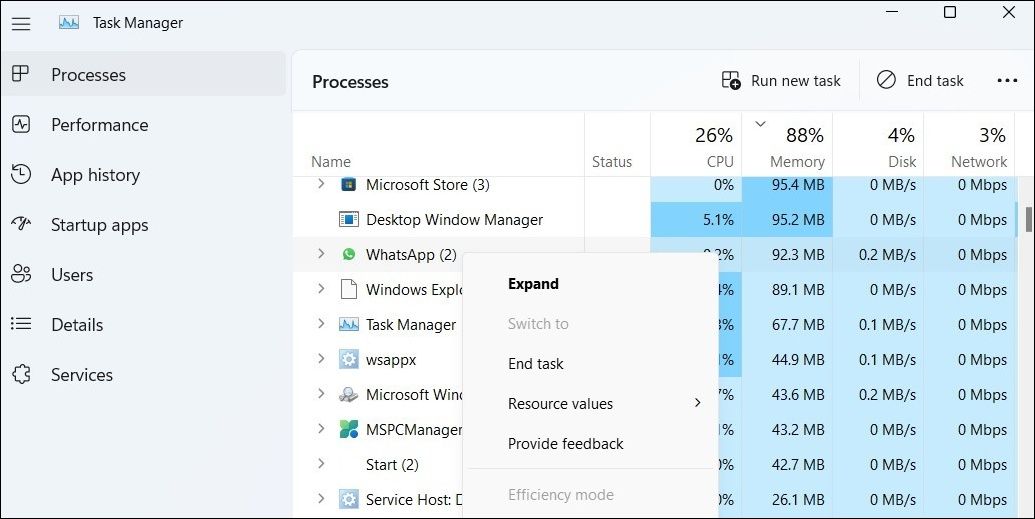
3. از دستور Taskkill برای خاتمه دادن به فرآیند استفاده کنید
استفاده از Task Manager تنها راه برای پایان دادن به فرآیندها در ویندوز نیست. اگر با استفاده از Command Prompt راحت هستید، می توانید دستور “taskkill” را اجرا کنید تا به راحتی یک فرآیند ناخواسته در ویندوز را متوقف کنید.
برای خاتمه دادن به یک فرآیند با دستور taskkill، باید نام دقیق فرآیند را بدانید. برای پیدا کردن این موضوع، به تب Details در پنجره Task Manager بروید و فرآیندی را که میخواهید بکشید، پیدا کنید. نام آن را از ستون اول یادداشت کنید.
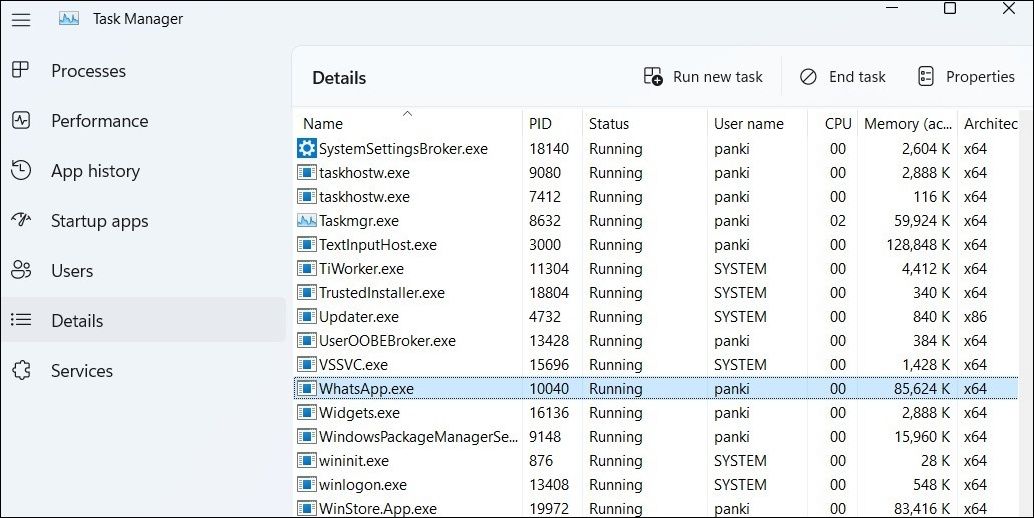
پس از دریافت نام فرآیند، از مراحل زیر برای پایان دادن به آن استفاده کنید.
- Win + S را فشار دهید تا منوی جستجو باز شود.
- Command Prompt را در کادر تایپ کرده و Run as administrator را انتخاب کنید.
- وقتی فرمان User Account Control (UAC) ظاهر شد، Yes را انتخاب کنید.
- دستور زیر را تایپ کرده و Enter را فشار دهید تا فرآیند خاتمه یابد. مطمئن شوید که در دستور زیر ProcessName را با نام واقعی فرآیندی که قبلا ذکر شد جایگزین کرده اید. taskkill /IM “ProcessName” /T /F
taskkill /IM "ProcessName" /T /F
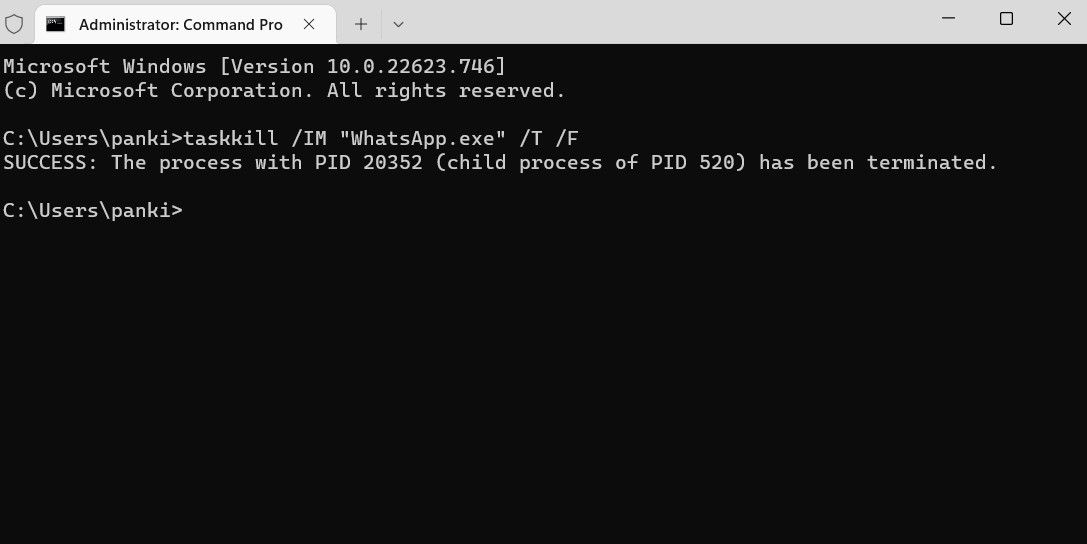
پس از اجرای دستور بالا، باید یک پیام تأیید را مشاهده کنید که نشان می دهد فرآیند با موفقیت خاتمه یافته است.
4. فرآیند را با WMIC خاتمه دهید
WMIC (یا Windows Management Instrumentation Command-line) ابزار قدرتمند دیگری برای پایان دادن به فرآیندها در ویندوز است. باز هم، باید نام دقیق فرآیندی را که میخواهید بکشید، بدانید. پس از آن، از مراحل زیر برای خاتمه دادن به فرآیند WMIC استفاده کنید.
- از هر یک از روش های ترجیحی خود برای باز کردن Command Prompt با امتیازات مدیریتی استفاده کنید.
- دستور زیر را در کنسول جایگذاری کنید، ProcessName را با نام واقعی فرآیندی که می خواهید خاتمه دهید جایگزین کنید و Enter را فشار دهید. فرآیند wmic که در آن name=’processname.exe’ حذف می شود
wmic process where name='processname.exe' delete
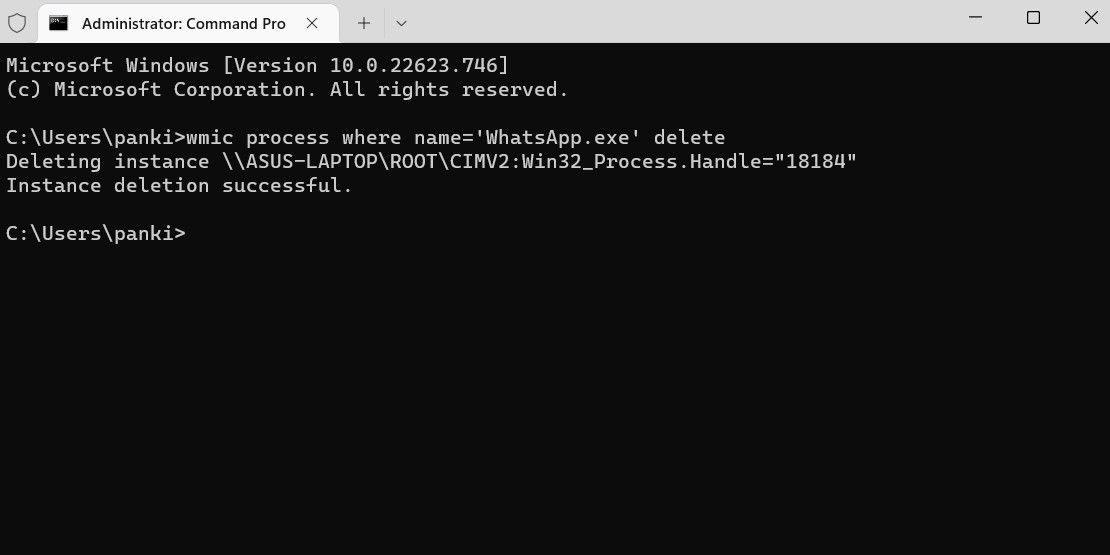
5. از Task Manager جایگزین استفاده کنید
در نهایت، اگر هیچ یک از راهحلها به خطای «عدم پایان دادن به فرآیند» کمک نکرد، میتوانید از یک جایگزین Task Manager در ویندوز استفاده کنید. اگر به دنبال چیزی با قدرت بیشتر هستید، Process Explorer یک انتخاب خوب است.
- Process Explorer را در رایانه خود بارگیری کنید.
- روی procexp64.exe دوبار کلیک کنید تا Process Explorer باز شود.
- فرآیندی را که می خواهید خاتمه دهید پیدا کنید. روی آن کلیک راست کرده و از منوی ایجاد شده گزینه Kill Process را انتخاب کنید.
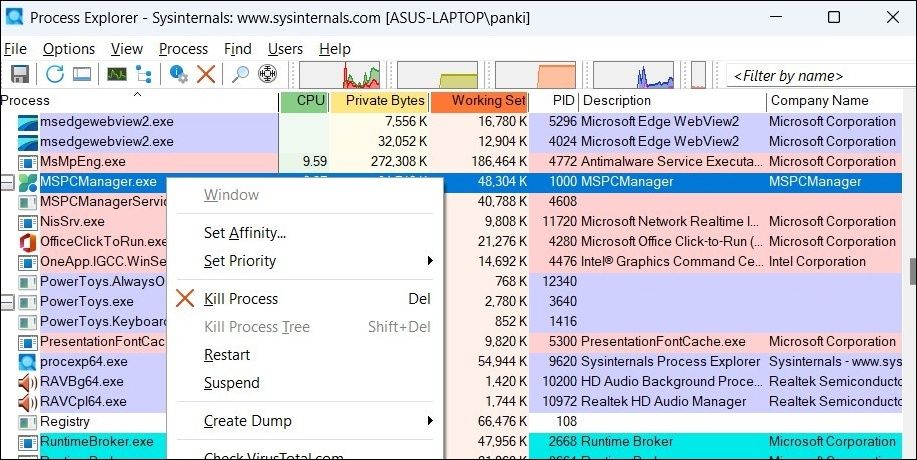
وظایف شما، با موفقیت خاتمه یافت
با اعمال اصلاحات موجود در مقاله، باید بتوانید خطای “unable to terminate process” را در ویندوز برطرف کنید. با این حال، هنگام خاتمه دادن به فرآیندها از طریق Task Manager محتاط باشید، زیرا ممکن است در صورت خاتمه، سیستم شما مسدود شود یا از کار بیفتد.